系统重装|一键重装系统后如何通过恢复软件恢复数据
在电脑出现卡顿、崩溃等问题的时候,我们可以通过重装系统来解决这些问题。不过,重装系统会格式化C盘。因此,如果重装系统前没有注意好数据备份,那么重装系统后将导致数据丢失。那么,重装系统后有没有办法恢复这些丢失的数据呢?下面就让小编为大家带来一键重装系统后如何通过回复软件回复数据。
准备工作:
1.一个U盘和一台可以联网的电脑
2.小熊一键重装系统软件
3.通过小熊一键重装系统软件将U盘制作为启动盘
具体步骤:
1.通过小熊U盘启动盘,进入到PE系统。打开PE系统桌面的分区大师,也就是diskgenius这款数据恢复软件。点击栏目上的“恢复文件”,然后选择磁盘驱动器,假如用户是不小心误删除了文件,也可以选择误删除文件恢复。当然重装系统之后丢失数据我们应该选择恢复整个分区的文件,另外也可以自定义恢复文件的类型。
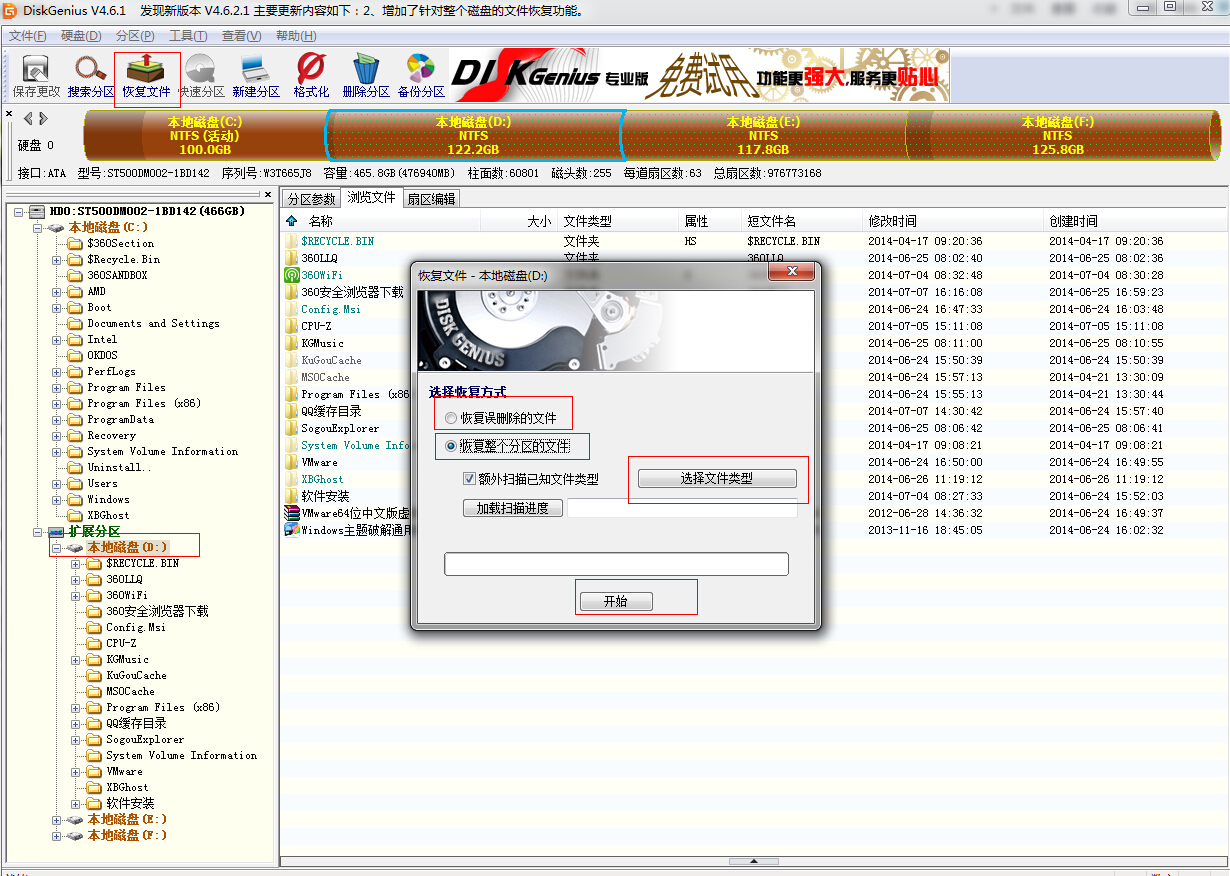
2.点击开始,然后等待扫描,大概等待1~2分钟时间即可。
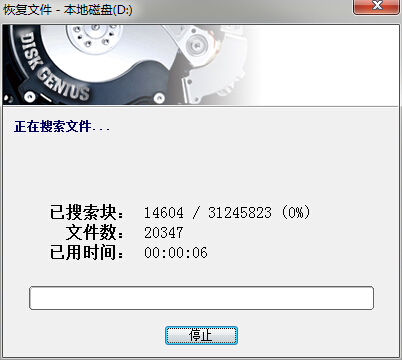
3.扫描完毕之后,找到丢失的文件,然后选择需要恢复的文件。
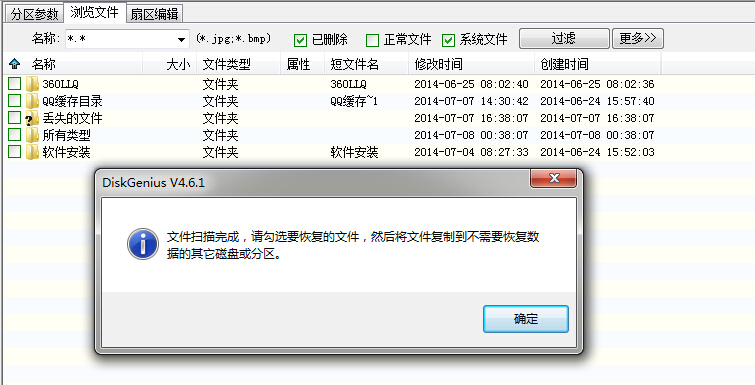
4.将需要恢复的文件复制到保存数据的位置,可以暂时放在桌面,方便查找。
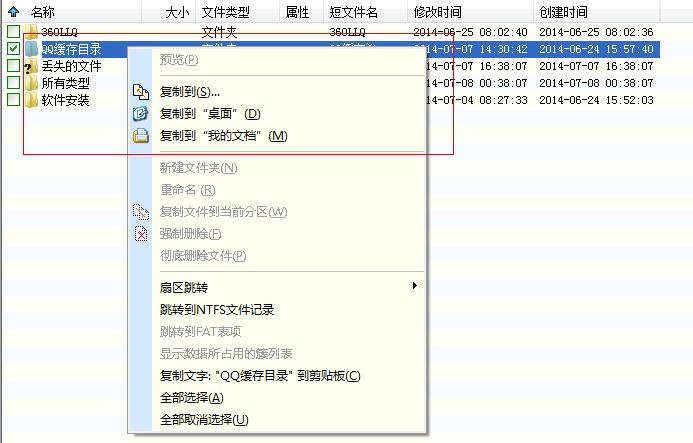
以上就是小编为大家带来的一键重装系统后如何通过恢复软件恢复数据。在重装系统时忘记文件备份,可以通过小熊U盘的分区大师进行数据恢复。不过最好还是通过小熊一键重装系统,在重装系统的同时进行文件备份。
Win10教程查看更多

2021-10-08查看详情

2021-10-05查看详情

2021-10-05查看详情

2021-09-24查看详情

重装系统教程查看更多

win10电脑系统应该如何进行快速安装?我们怎么快速重装系统win10?大家都知道重装系统的方法有很多种,但是要说最简单的一种,无疑是一键重装了。就算你是电脑新手,完全可以靠自己重装,毫无压力。下面,小编将带大家来看看win10电脑系统应该如何进行快速安装吧。
联想拯救者Y9000X 2TB搭载Intel Core i7-9750H(2.6GHz/L3 12M)处理器,配置32GB DDR4和2TB SSD,笔记本无光驱。一般我们可以用光盘重装系统,那么对于没有光驱的笔记本该如何进行重装系统呢?下面为大家介绍联想拯救者Y9000X 2TB如何一键重装win8系统。
神舟战神K670C-G4A1是一款15.6英寸的高清大屏笔记本,这款笔记本标配了Intel Pentium G5420处理器,还有512GB SSD以及NVIDIA GeForce MX250独立显卡,电脑运行速度非常快,非常适合用来影音与娱乐。那这款神舟战神K670C-G4A1笔记本如何重装win8系统大家有了解过吗,今天小编跟大家分享神舟战神K670C-G4A1如何一键重装win8系统。
雷神911(Intel第八代)如何一键重装win8系统?小熊一键重装系统软件特别适合小白用户,帮助没有电脑基础的用户成功重装系统。那么现在小编就跟大家分享一篇使用小熊一键重装系统软件装系统的教程,以雷神911(Intel第八代)笔记本如何一键重装win8系统为例。
